1. 打包方式一:Maven打包
注释的掉下图 pom.XML文件内容:不然使用的是spring-boot-maven插件方式打包了
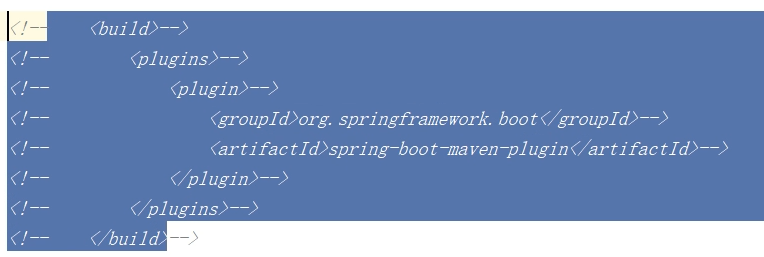
2. 跳过单元测试
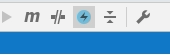
3. package 项目打包

4. 打包成功后去项目target下拷贝
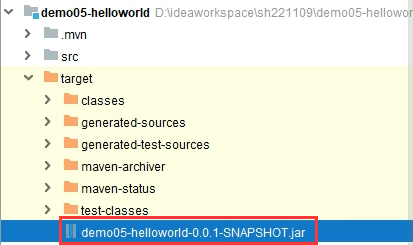
5. 拷贝到桌面进行改名为压缩包格式
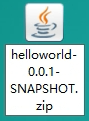
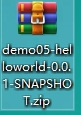
6. 在服务器/opt/myappdocker/目录下上传
mkdir /opt/myappdocker拷贝dk压缩包到新创建的目录/myappdocker下
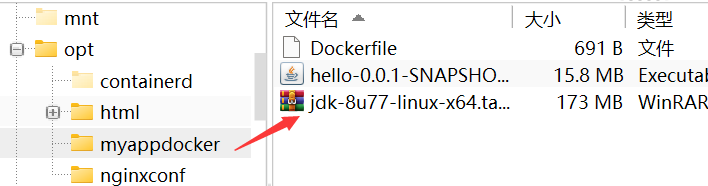
7. 在/opt/myappdocker目录下创建文件Dockerfile
Dockerfile 名字不要改
vim DockerfileDockerfile中编写以下内容保存退出
# 基于centos7镜像创建新镜像
FROM centos:7
# 镜像作者
MAINTAINER liush
# 镜像内工作目录
WORKDIR /usr
# 镜像内执行命令:新建目录
RUN mkdir /usr/local/java
# 上传本地文件到镜像中并解压缩
ADD jdk-8u77-linux-x64.tar.gz /usr/local/java/
# 声明需要暴露的端口
EXPOSE 8080
# 配置java环境变量
ENV JAVA_HOME /usr/local/java/jdk1.8.0_77
ENV PATH $JAVA_HOME/bin:$PATH
# 镜像内执行命令
RUN mkdir /usr/local/myapp
# 上传本地项目到镜像指定目录
COPY hello-0.0.1-SNAPSHOT.jar /usr/local/myapp/
# 执行命令运行jar包(也可以使用RUN)
ENTRYPOINT ["nohup" ,"java" ,"-jar" ,"/usr/local/myapp/hello-0.0.1-SNAPSHOT.jar" ,"&"]Dockerfile命令详解
| 命令 | 作用 |
|---|---|
| FROM image_name:tag | 定义了使用哪个基础镜像启动构建流程 |
| MAINTAINER user_name | 声明镜像的创建者 |
| ENV key value | 设置环境变量 (可以写多条) |
| RUN command | 是Dockerfile的核心部分(可以写多条) |
| ADD source_dir/file dest_dir/file | 将宿主机的文件复制到容器内,如果是一个压缩文件,将会在复制后自动解压 |
| COPY source_dir/file dest_dir/file | 和ADD相似,但是如果有压缩文件并不能解压 |
| WORKDIR path_dir | 设置工作目录 |
8. 执行命令构建镜像
注意后边的空格和点,不要省略
docker build -t='myappdockerimg' .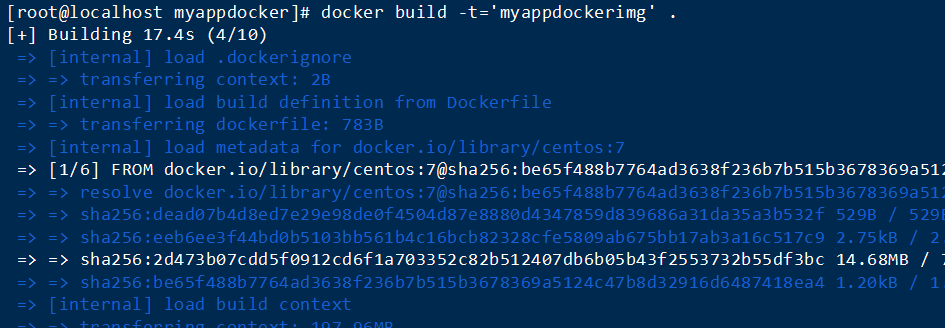
9. 查看镜像是否建立完成
docker images
10. 使用镜像运行创建容器运行访问测试
① 创建容器以守护的方式运行
docker run -d -p 18080:8080 myappdockerimg② 查看运行的容器
docker ps
③ 浏览器访问测试
curl http://localhost:18080

